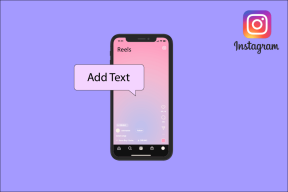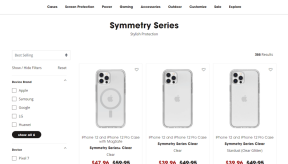3 consejos para dominar los números en Mac con unos pocos clics
Miscelánea / / February 10, 2022

Si sigue Guiding Tech regularmente, es posible que haya encontrado algunos tutoriales dedicados a las aplicaciones iWork de Apple, como
conceptos básicos de nuestras páginas
artículo o nuestro
introducción a los números
, la excelente alternativa de Apple a Excel.
Esta vez, seguimos echando un vistazo a la aplicación de hoja de cálculo Numbers y exploramos algunos consejos excelentes que pueden ser útiles.
¿Listo? Vámonos.
Cómo formatear celdas según tus necesidades
Uno de los problemas más comunes de Numbers (que también está presente en MS Excel) es la forma en que la aplicación maneja los campos con números que no siempre pretenden ser vistos como valores numéricos. Tome el ejemplo de las capturas de pantalla que se muestran a continuación, donde escribí 002715 pero la hoja de cálculo muestra solo 2715. Esto no solo sucede cuando escribe, sino también cuando importa archivos de hojas de cálculo de otras aplicaciones.
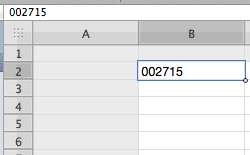
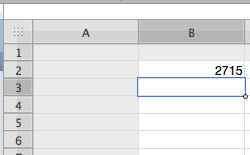
Ahora, en Excel puede resolver esto cambiando el formato de las celdas que contienen dichos números. Sin embargo, en Numbers, aunque es similar, la solución suele ser desconocida para los usuarios.
Para cambiar el formato de celda básico en Números, debe hacer clic en el Inspector en la barra de herramientas de la aplicación y luego en el Inspector de celdas pestaña. Una vez allí, seleccione la celda, celdas, filas o columnas a las que desea cambiar el formato y luego haga clic debajo Formato de celda.
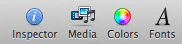
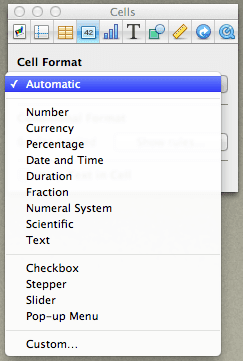
Allí elige entre los formatos disponibles hasta encontrar el que se adapta a tus necesidades. En mi hoja de cálculo de ejemplo, seleccioné el Texto formato para obtener los resultados a continuación.
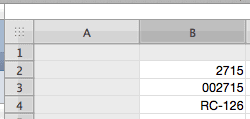
Aumente la cantidad de filas y columnas o cambie el tamaño de la hoja actual con solo un clic
si vienes de ms excel, entonces podría estar acostumbrado a hacer clic con el botón derecho en una fila o columna determinada para agregar más. Ahora, aunque puede hacer lo mismo en Números (como se muestra en la captura de pantalla a continuación), hay una forma mucho más intuitiva (y conveniente).
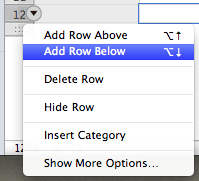
Lo que tienes que hacer es simplemente hacer clic en cualquiera de los "manejadores" ubicados al final de la hoja y arrastrarlos. Esto aumentará automáticamente el número de filas o columnas para preservar el tamaño de celda establecido actualmente.
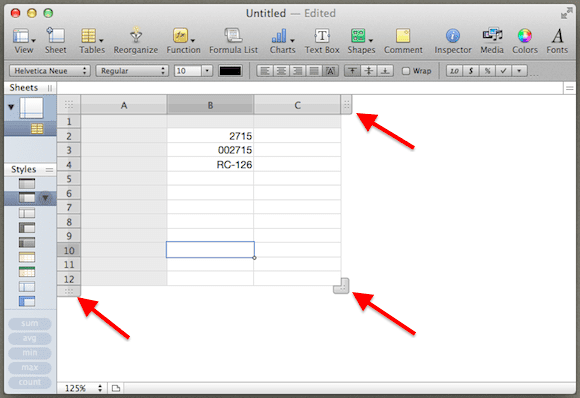
Otra buena ventaja de Numbers es poder manejar varias hojas independientes dentro de una sola página es que también puede usar el controlador de la esquina de cualquier hoja y arrastrarlo para aumentar el tamaño total de la hoja.
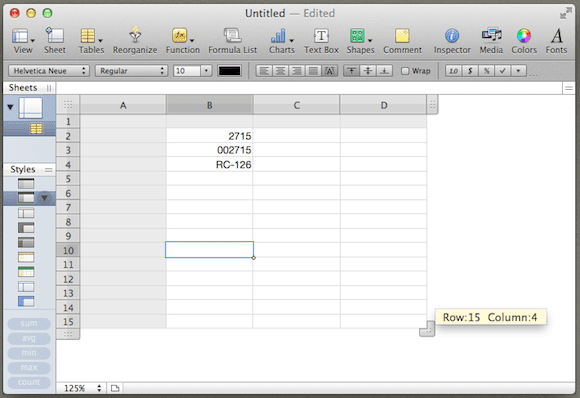
Modifique sus gráficos cambiando filas y columnas de forma intuitiva
Si trabaja con gráficos en sus hojas de cálculo, este consejo de Numbers será como una bendición.
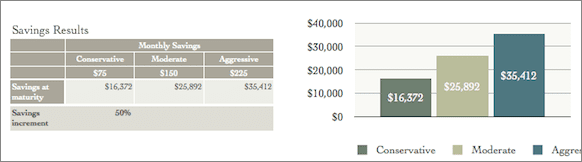
Haga clic en cualquier gráfico en su hoja de cálculo de Numbers y luego mire el rango de datos de donde proviene. Verá un pequeño botón de "Lista" que, al hacer clic, cambiará instantáneamente las filas y columnas de su gráfico para darle una perspectiva diferente de sus datos actuales.
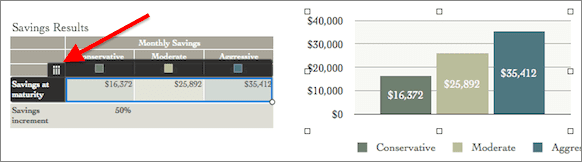
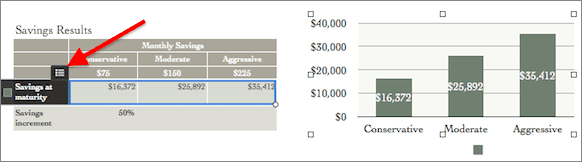
Ahí los tienes. ¿Lo mejor de estos consejos? No le llevarán más que unos pocos clics, pero le ahorrarán toneladas de tiempo y le ayudarán a ver las hojas de cálculo con otros ojos.
Última actualización el 03 febrero, 2022
El artículo anterior puede contener enlaces de afiliados que ayudan a respaldar a Guiding Tech. Sin embargo, no afecta nuestra integridad editorial. El contenido sigue siendo imparcial y auténtico.